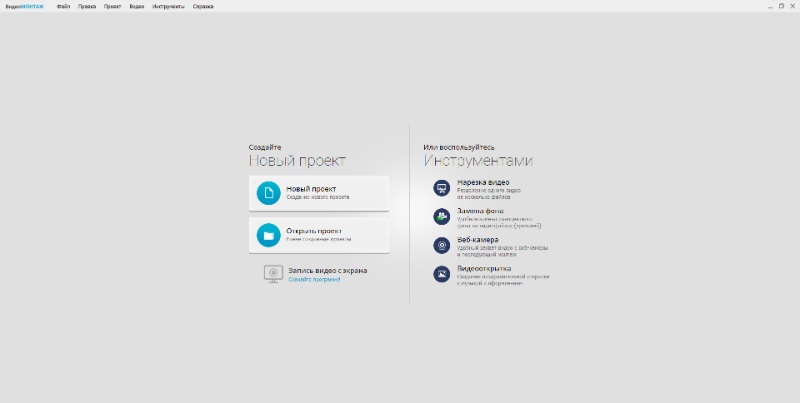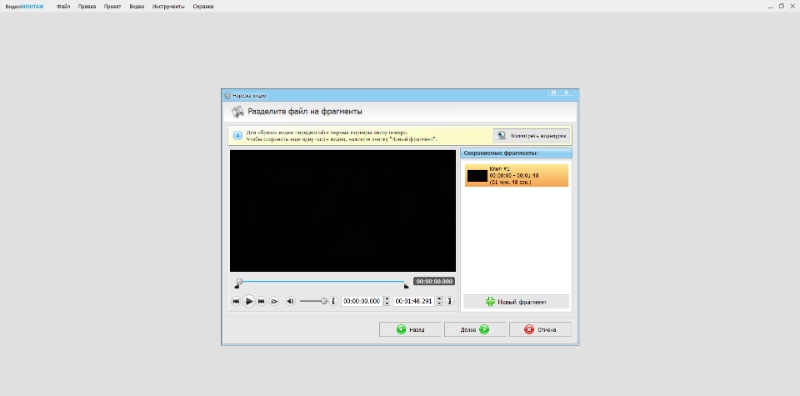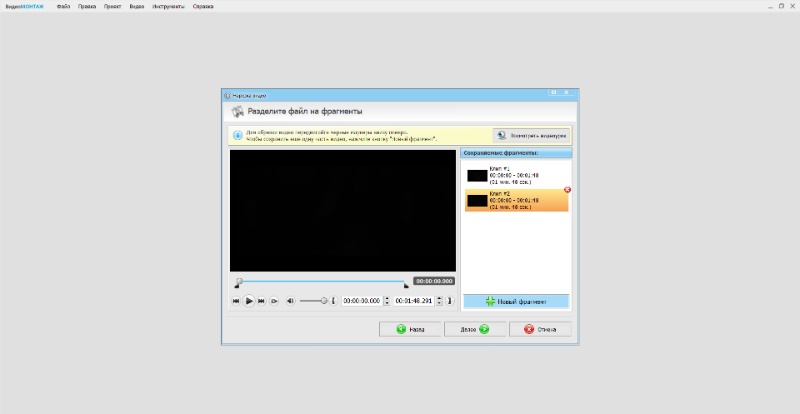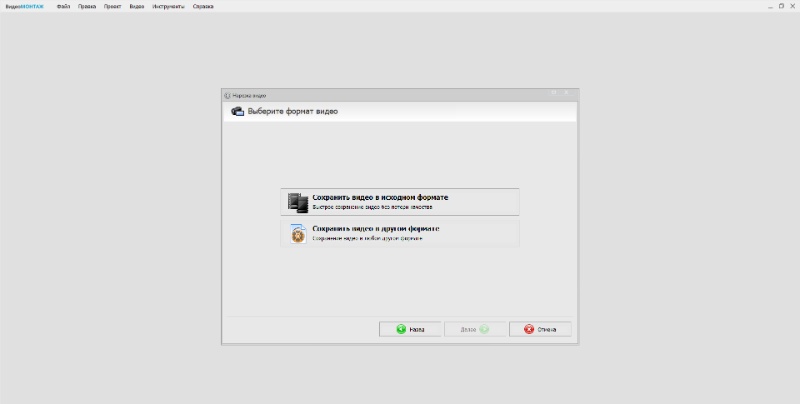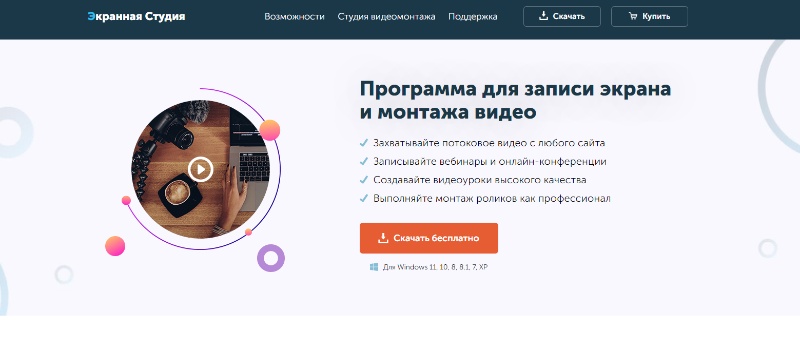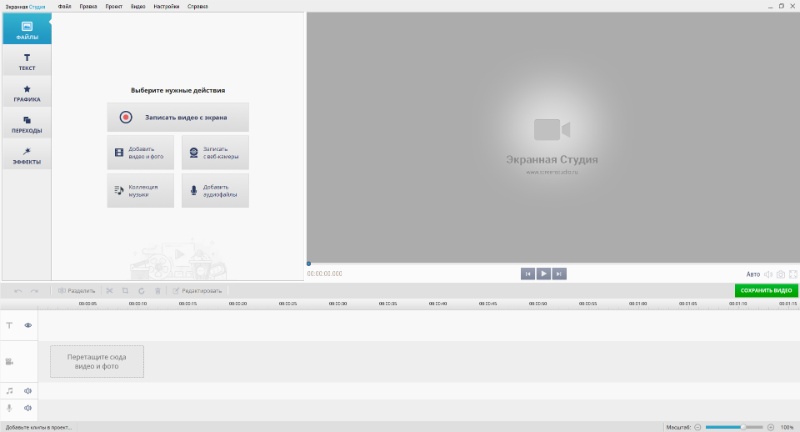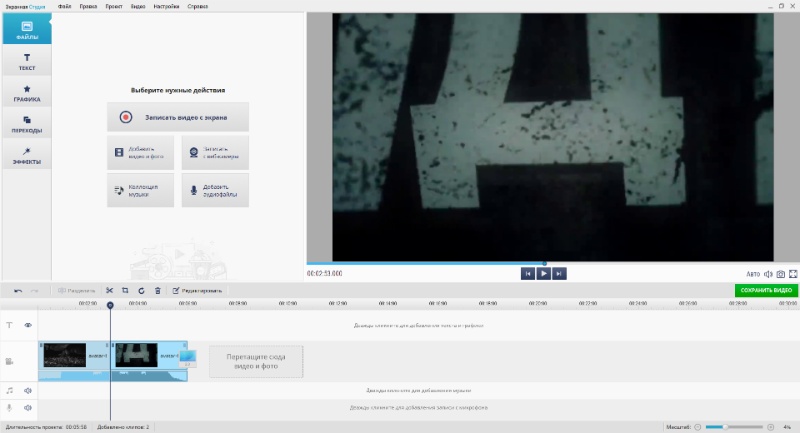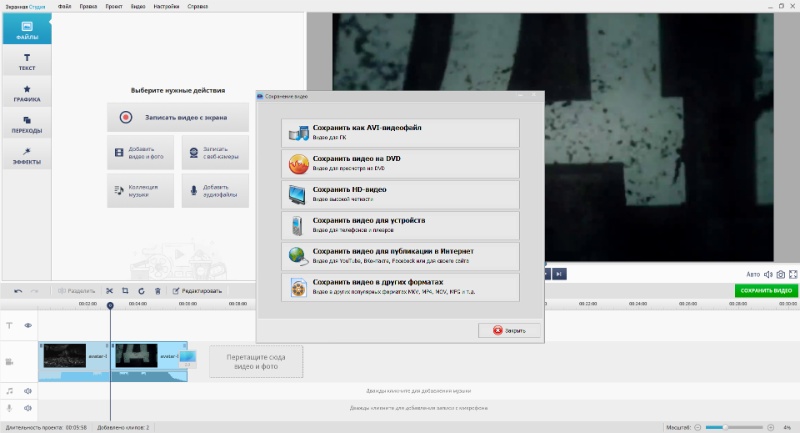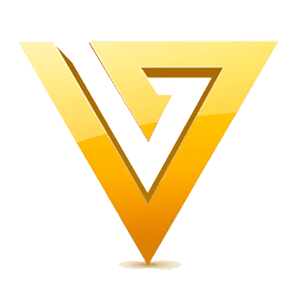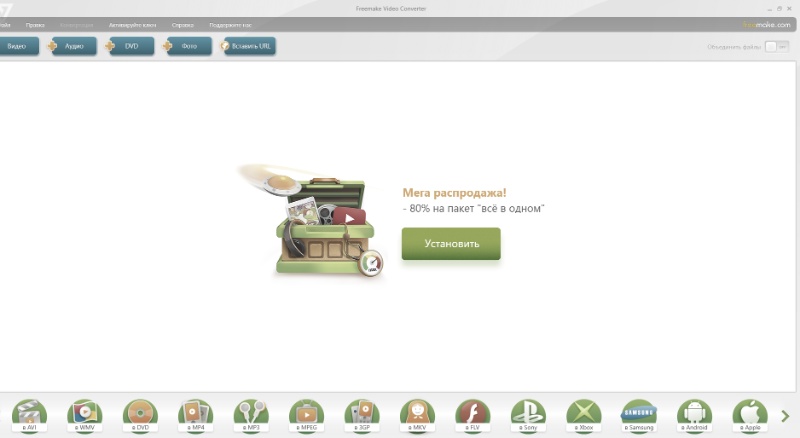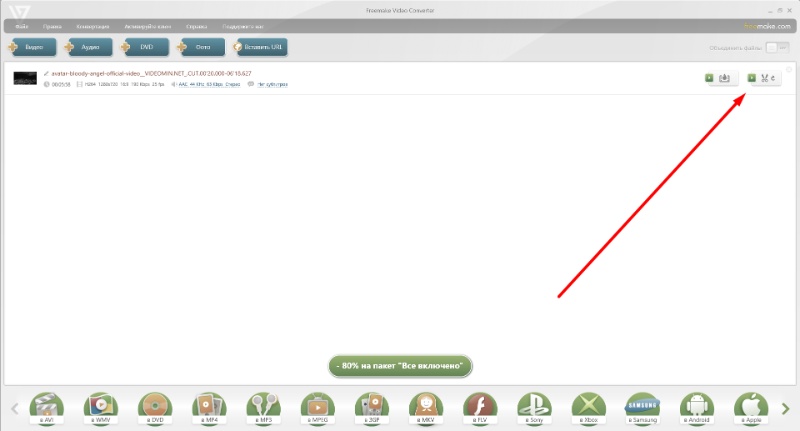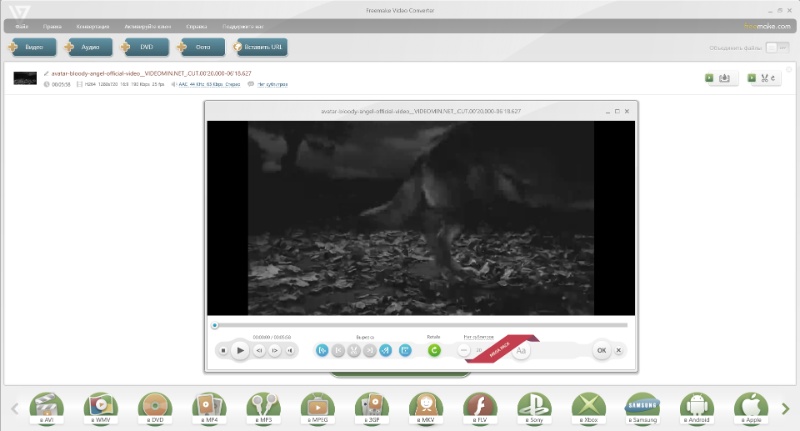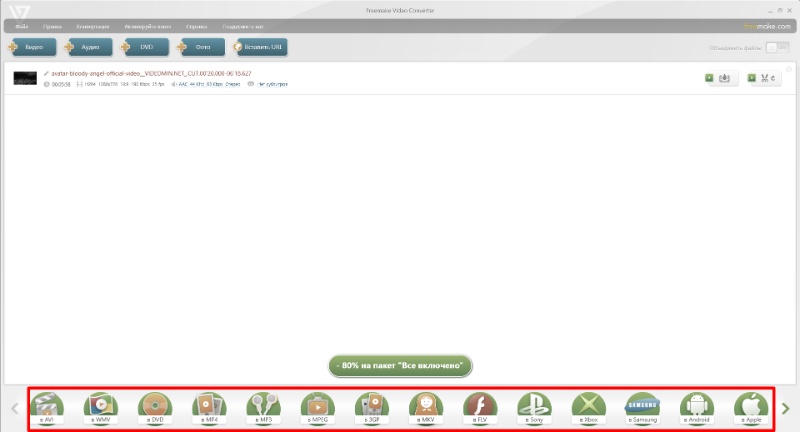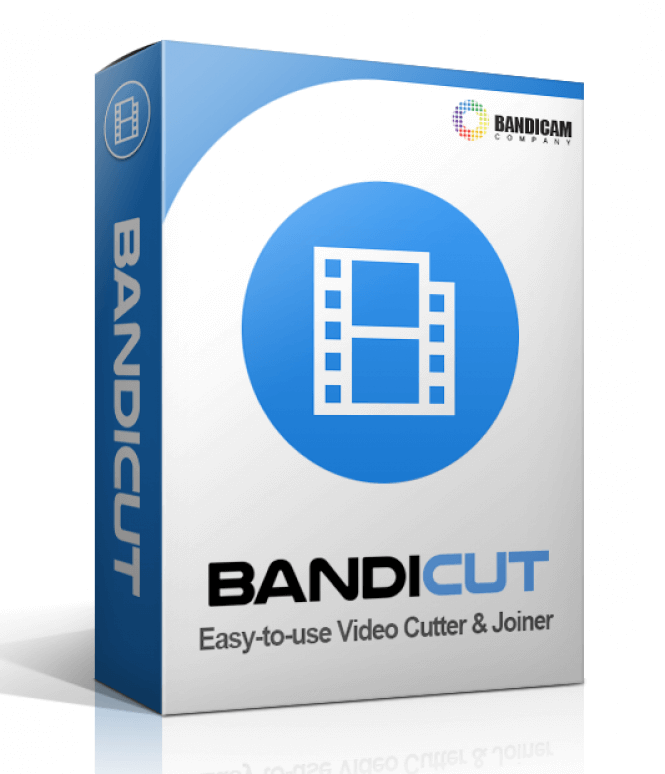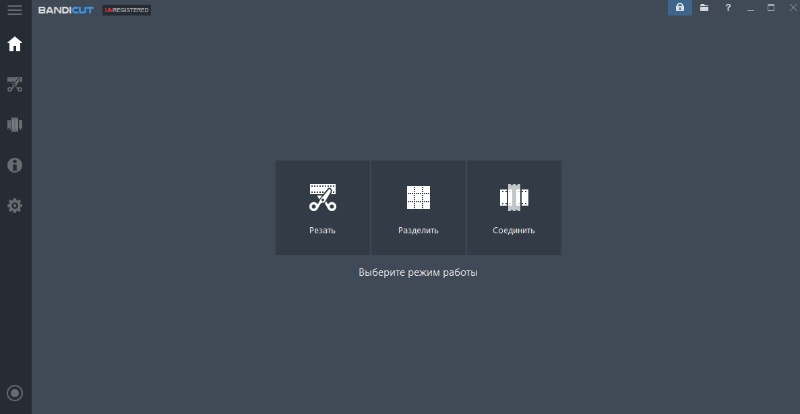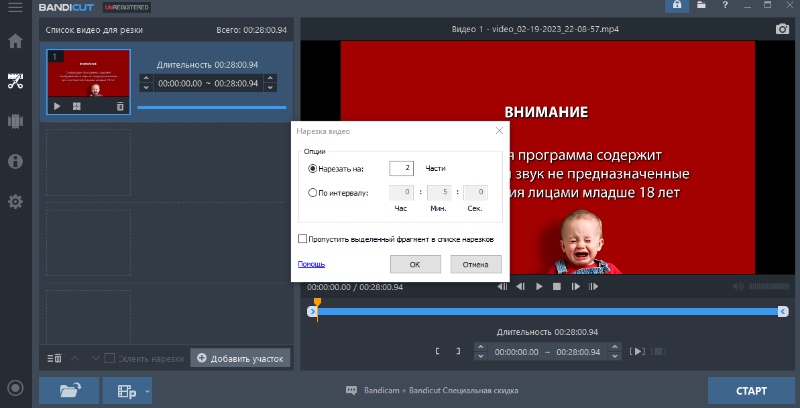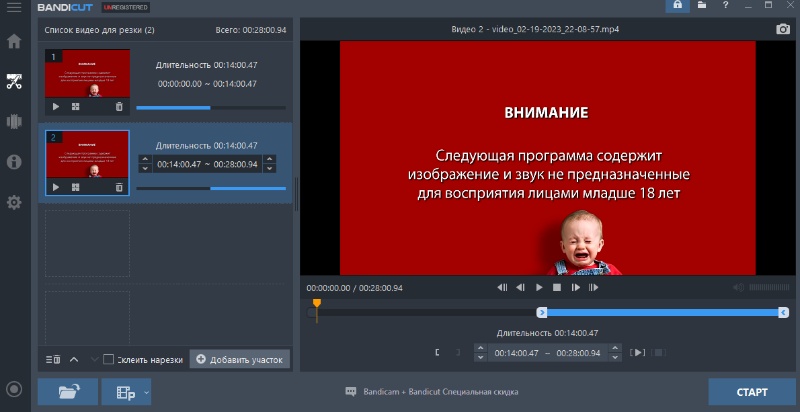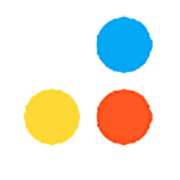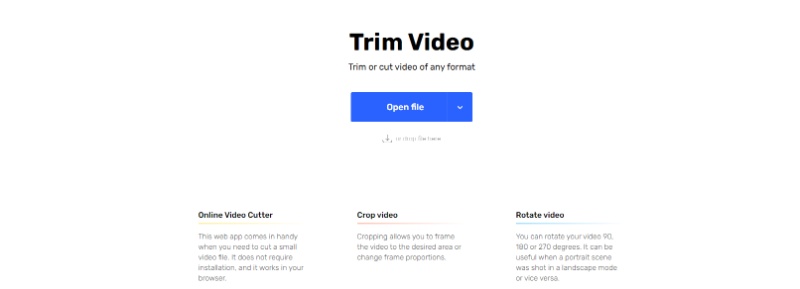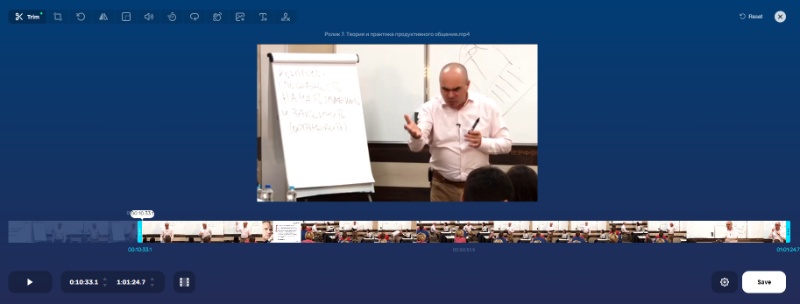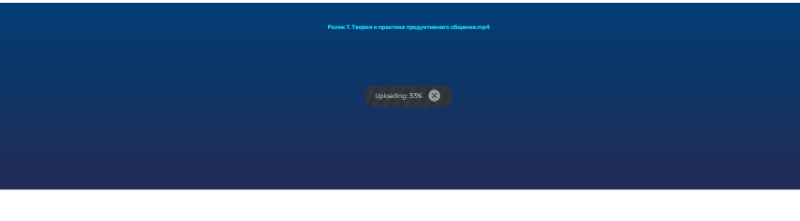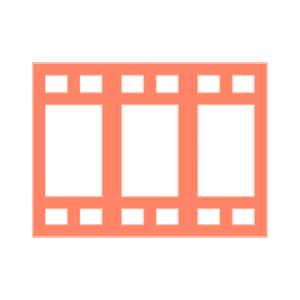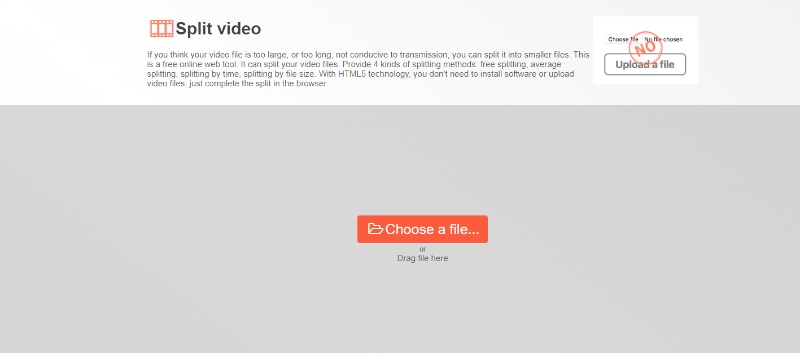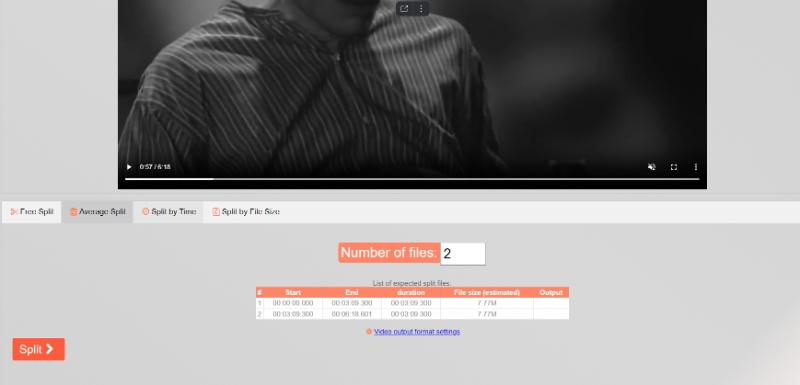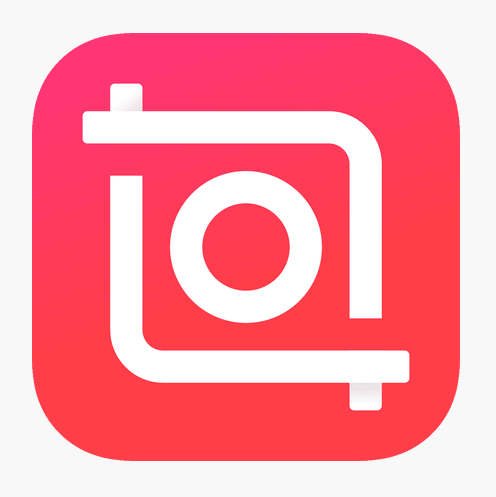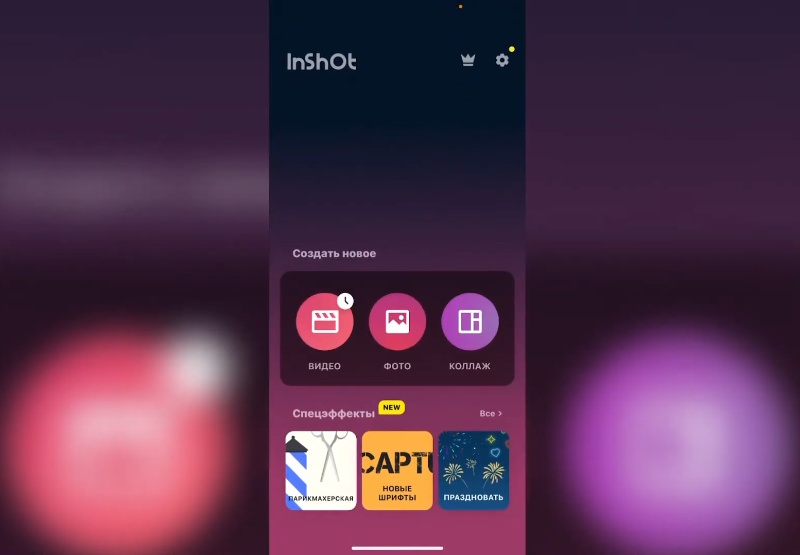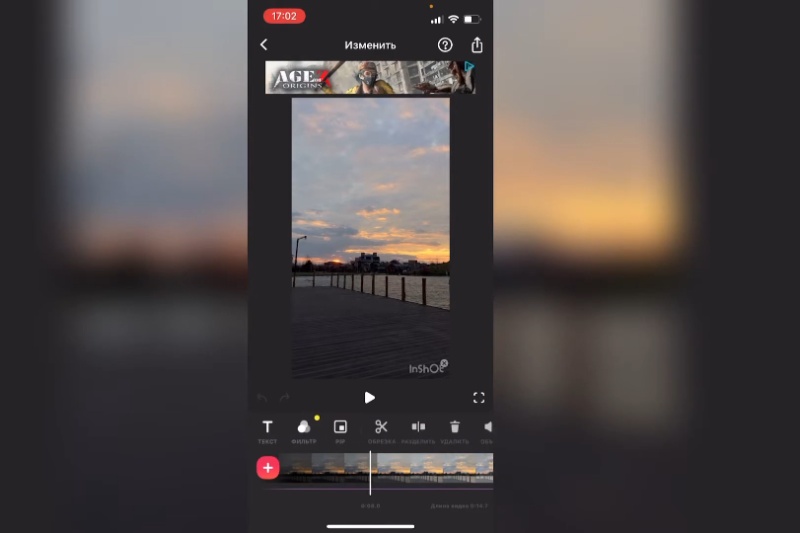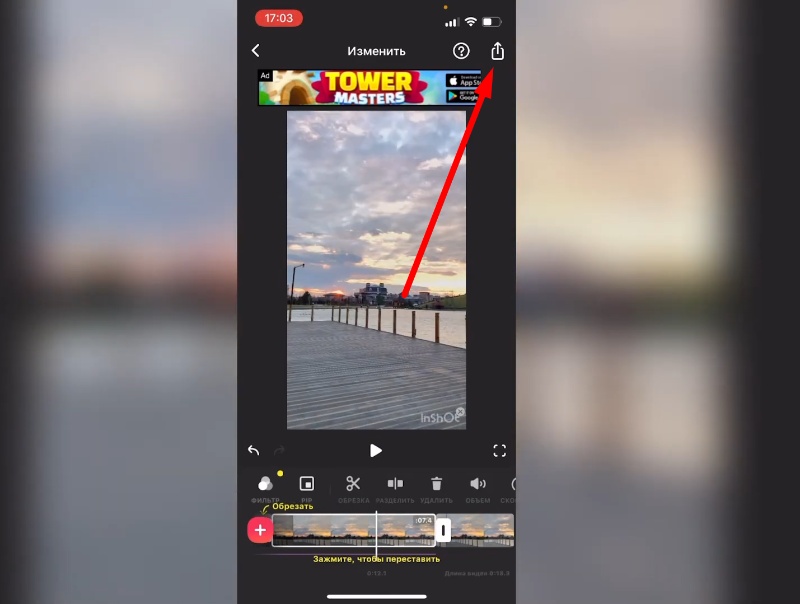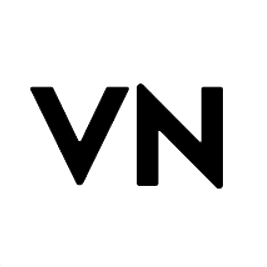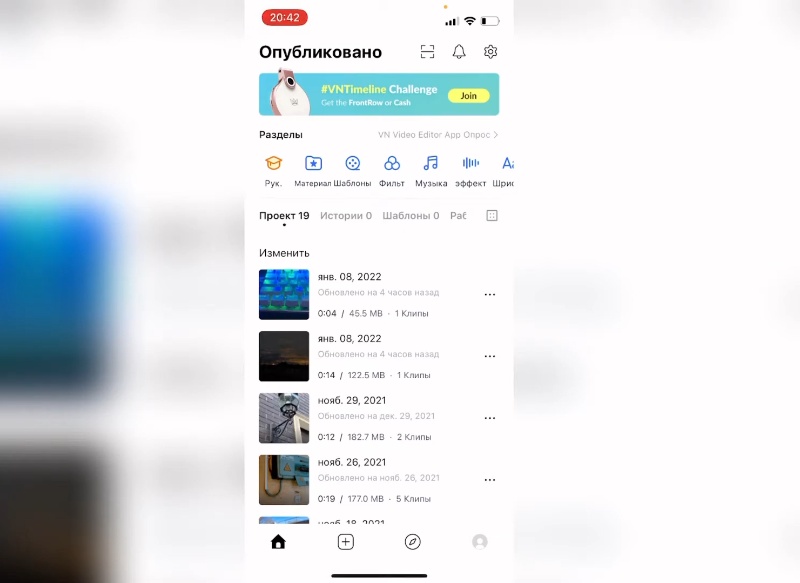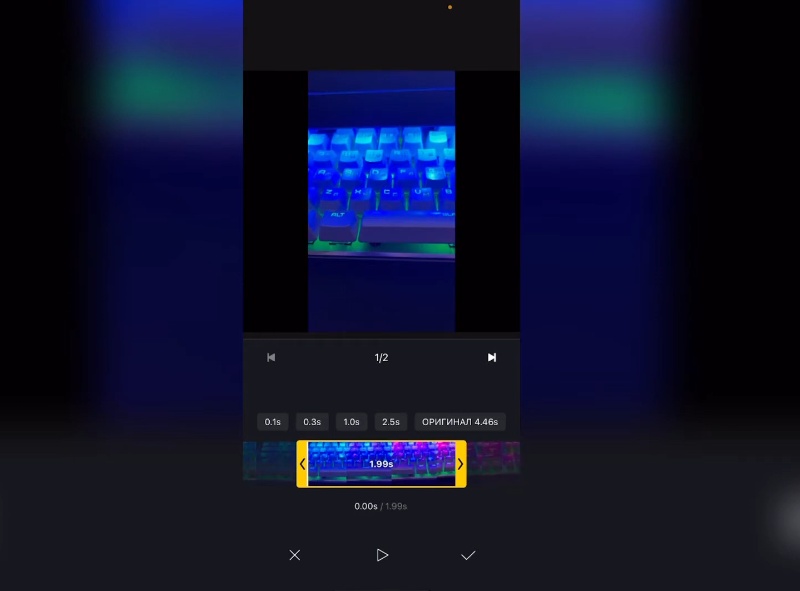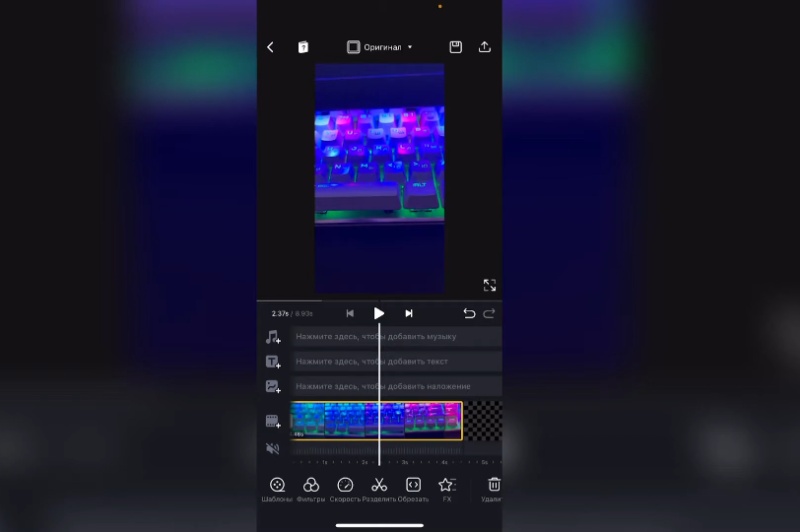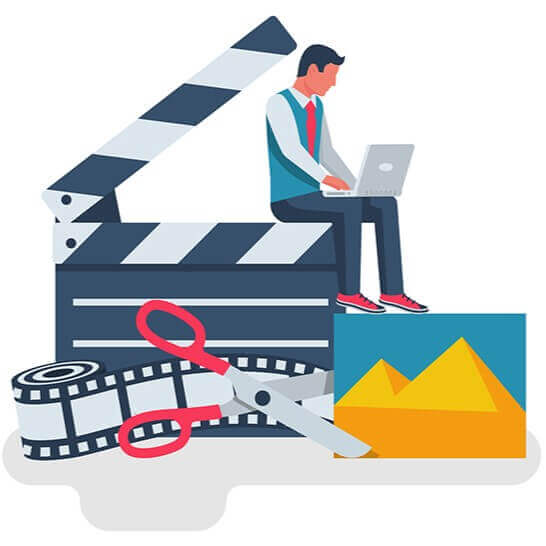Хотите разделить видео на несколько частей? Если вы планируете создать увлекательный ролик из длинного видео, то обрезать — слишком грубая операция. Необходимо смонтировать фрагменты, добавить переходы между ними, чтобы получилась цельная картина.
В этой статье разберем, как разделить видео на части на компьютере и телефоне с помощью ТОП-8 лучших программ и онлайн-сервисов. Все предложенные редакторы имеют бесплатную версию и отлично подходят новичкам.
ВидеоМОНТАЖ — удобный видеоредактор без водяного знака, который подходит неопытным пользователям. Он имеет простой в использовании интерфейс и множество современных инструментов, таких как редактирование видео на YouTube, стабилизация изображения, синхронизация звука, вставка титров и футажей. Также приложение используют, чтобы добавлять музыку в видео.
Программа может работать с форматами AVI, MP4, MOV и MKV, а также содержит встроенный конвертер, позволяющий редактировать файлы из других программ или загруженные из Интернета без предварительной конвертации и потери качества.
Редактор работает только под Windows (XP, Vista, 7, 8 и 10) и не совместима с Linux или macOS. Программа переведена на русский язык, а на официальном сайте AMS Software размещено исчерпывающее руководство, в котором рассказывается о назначении всех инструментов и основах видеомонтажа.
Инструкция, как разделить видео на 2 части:
Экранная Студия — программа для записи и редактирования видеоуроков. В ней предусмотрено 3 режима захвата изображения, параллельная запись звука (с микрофона и звуков ПК), помощь веб-камеры, быстрая настройка клавиш для управления съемкой и многое другое.
Встроенный редактор, входящий в Экранную Студию, позволяет дорабатывать и изменять отснятый материал. Пользователи могут обрезать клипы, изменять цветовой баланс и скорость воспроизведения, а также добавлять спецэффекты и фильтры.
Инструкция, как разделить видео на несколько частей:
Этот аудиоконвертер идеально подходит как для опытных, так и для начинающих пользователей. Простой интерфейс делает его удобным в использовании: в главном окне расположено несколько основных кнопок, позволяющих выбрать нужный формат файла и другие параметры дорожки.
Этот мощный инструмент может принимать множество популярных форматов видео, аудио и изображений, а затем выводить их в файлы AVI, MP4, WMV, Matroska, SWF, 3GP или DVD/Blu-ray. Программа поддерживает широкий спектр устройств, таких как iPod, iPhone, iPad, Xbox и Sony PlayStation. С помощью этого конвертера видео можно превратить видео или фотографии в DVD. Кроме того, программа позволяет выполнять простые задачи редактирования, например, обрезать или поворачивать видео, а также объединять несколько фрагментов в один файл. Кроме того, прямо из Freemake Video Converter можно загружать свои работы на YouTube.
Инструкция, как разрезать видео пополам:
Bandicut Video Cutter & Joiner — это мощный и многофункциональный инструмент для редактирования видео, позволяющий разделять/объединять фрагменты видео без потери качества. Программа поддерживает обширный список форматов файлов, что делает ее подходящей для широкого круга пользователей:.avi, .mp4, .mov, .m4v, .mkv, .mpeg, .mpg, .dat, .vob, .flv, .asf, .wmv и т. д.
Полученное видео можно сохранить в существующем формате, а можно перекодировать за 2 клика. Удобно, что можно точно обозначить точки начала и окончания заданного участка покадрово или по ключевым кадрам, чтобы в видео не было ничего лишнего. Кроме того, после нарезки клип можно загрузить на YouTube, Facebook и т. д.
Инструкция, как разделить видео на две части:
2. Указать количество фрагментов, на которые нужно разрезать видеозапись, или длительность готовых клипов в минутах и секундах.
Online Video Cutter — удобный инструмент, с помощью которого разделение видео онлайн не станет проблемой. Сервис работает на любых устройствах. Главное — наличие выход в интернет и обновленный браузер. Преимущество сервиса — бесплатный доступ. Пользователю не нужно покупать подписку, чтобы обработать ролик. Однако все инструменты на сайте разделены на отдельные редакторы, из-за чего здесь сложно сделать сложный монтаж файлов.
Инструкция, как разрезать видео на 2 части онлайн:
split-video.com — это бесплатный онлайн-сайт для разделения видео. С помощью этого веб-сайта пользователи могут разделить видео на две или более частей. Он также предлагает несколько способов разделения видео, а именно бесплатное разделение, среднее разделение, разделение по времени и разделение по размеру файла.
Бесплатный инструмент позволяет пользователям вручную указывать несколько точек разделения видео. Метод разделения по времени позволяет пользователям указывать точные временные позиции, с которых они хотят разделить видео. Последний инструмент для разделения по размеру файла позволяет пользователям разделять видео в зависимости от размера видео, например, на части размером 2 МБ, на части размером 5 МБ и т.д. Теперь выполните следующие действия, чтобы разделить видео онлайн с помощью этого веб-сайта.
Инструкция, как разделить видео пополам:
2. Установив параметры разделения, посмотрите список разделенных файлов. Убедившись, что проблем нет, нажмите кнопку “Разделить”.
3. Сохранить файлы.
InShot — это мобильное приложение, предлагающее множество функций для создателей контента и авторитетов. Оно позволяет выполнять как сложное редактирование видео, так и базовые операции, такие как изменение размера, разбивка на части и изменение скорости, а также оно может вырезать фрагмент из видео. Эффекты перехода, фильтры и размытие фона — вот лишь некоторые из дополнительных инструментов, которые предоставляет это приложение при установке на устройство. Это приложение, безусловно, выделяется своей способностью обеспечивать высокое качество работы на мобильных устройствах.
Инструкция, как видео разрезать на 2 части:
1. Нажать на кнопку “Видео”, а затем – “Новый проект”. Остается загрузить ролик из галереи телефона.
2. Кликнуть на ножницы или выбрать инструмент “разделить”, чтобы выбрать точку разделения и получить 2 ролика. Они находятся рядом с монтажным столом.
VN Video Editor — отличный инструмент для редактирования видео. Он имеет удобный интерфейс и множество функций. Программа протестирована и по многим параметрам превосходит другие программы подобного рода.
VN Video Editor позволяет создавать удивительные видеоролики, будь то простой клип или что-то более сложное, качество конечного результата будет на высшем уровне. Программа содержит все необходимое для создания профессионального видео: аудио, клипы, поддержку нескольких камер, спецэффекты и анимацию, а также инструменты для редактирования текста со шрифтами и эффектами.
Кроме того, в программе предусмотрена временная шкала для монтажа фильмов, на которую можно поместить несколько фотографий и видео.
Инструкция, как разделить ролик на части:
Часто задаваемые вопросы
Что такое монтажный переход?
Монтажные переходы используются для соединения различных монтажных кадров. Срезной переход — это простейшая форма перехода, при которой одно изображение сразу же сменяется другим. Такой переход может быть достигнут путем остановки камеры или вырезания и склеивания пленки при физическом монтаже. Более сложными переходами являются Dissolve, Wipe и Fade Out, Fade In. Последний тип перехода представляет собой наплыв, состоящий из двух этапов: сначала предыдущий кадр затухает до черного цвета, а затем из темноты плавно появляется следующий кадр. Этот прием может быть выполнен как непосредственно во время съемки путем плавного уменьшения и увеличения экспозиции, так и при монтаже в программном редакторе.
Как точно разделить ролик?
Для этого стоит растянуть дорожку по монтажному столу. Для этого нужно покрутить колесо. На максимальном приближении проще найти нужный кадр для разделения видео на части.
Автор статьи 📜 Владимир Ерогодский Проверено экспертом 🎓 Вячеславом Жуковым